添加C3常用的打印纸型的,解决打印单据时打印一张后连续出2张空白单据然后继续打印的问题,
此操作需要先在服务器端设置,然后去客户机设置
首先还是打开打印机和传真的窗口,选择服务器属性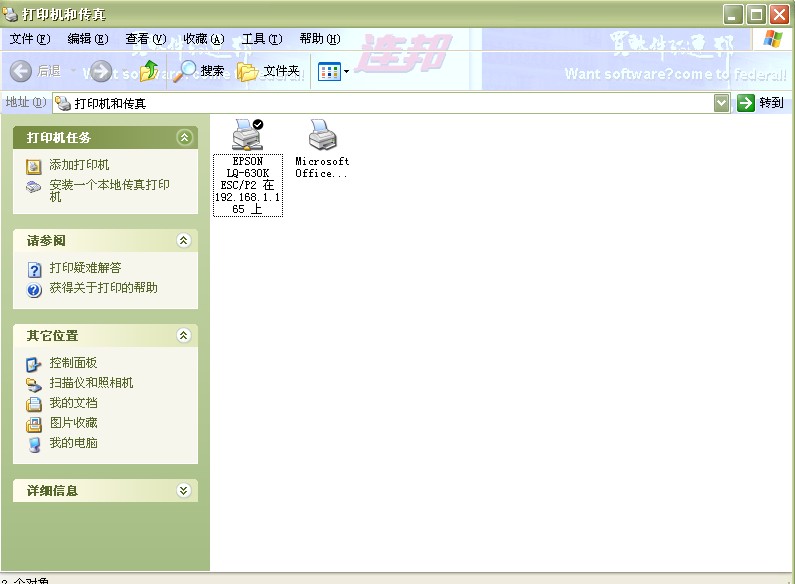
在格式选项中选择创建新格式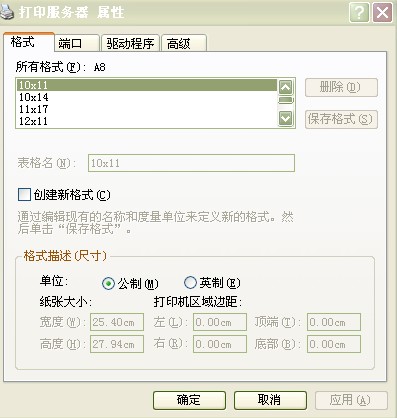
表格名命名成C3,纸张大小设置成,宽度24.1cm,高度9.3cm,如下图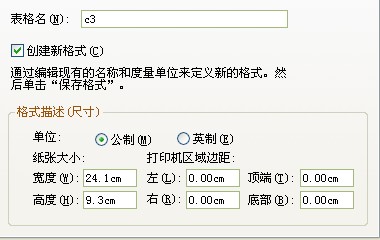
保存后即可。然后去客户端进行操作
首先登陆C3软件,找到一张需要打印的单据,点打印预览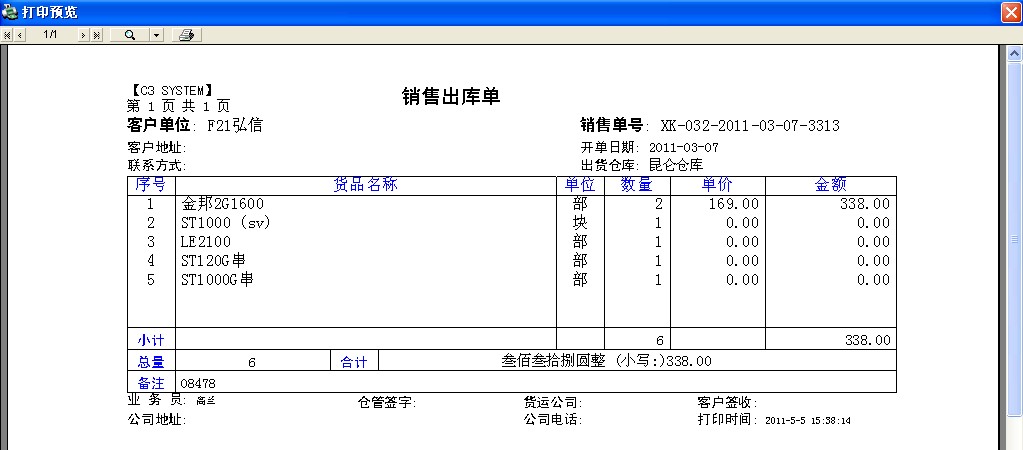
然后点击左上角的打印机的图标: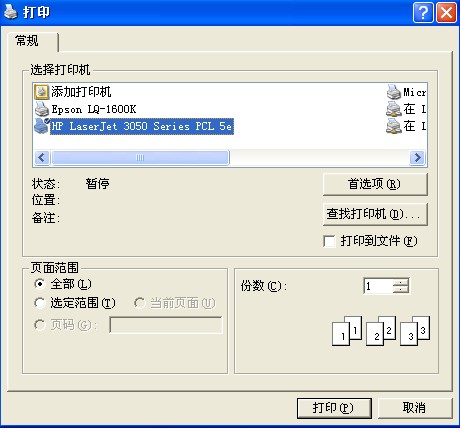
此时会出现目前客户机正在使用的打印机,右键选中打印机,会出现打印首选项的菜单,(注意,不要直接点页面上的“首选项”那个菜单),选中之后出现如下界面
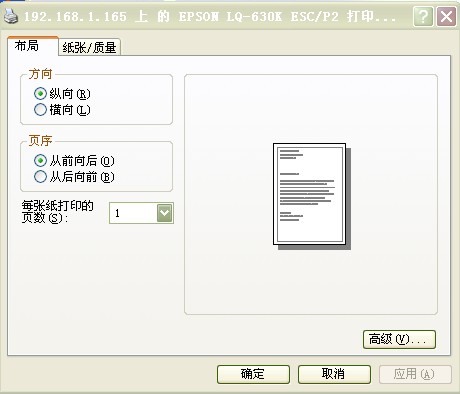
单击高级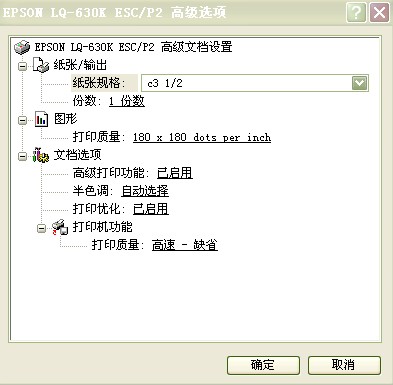
在纸张规格那里选择C3纸型,选1/3,确定,应用,确定之后重新预览即可

